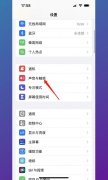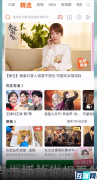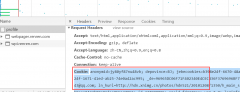您的位置: 网站首页> IT爱问> 当前文章
华为nova9se怎么设置语音唤醒小艺
![]() 老董2023-06-13159围观,120赞
老董2023-06-13159围观,120赞
针对这个问题:华为nova9se怎么设置语音唤醒小艺,本文进行一些演示,大家看了演示后要多思考,知其然知其所以然,这样以后碰到同类问题就可以举一反三的解决。
1.【语音唤醒】
首先在设置页面点击智慧助手。
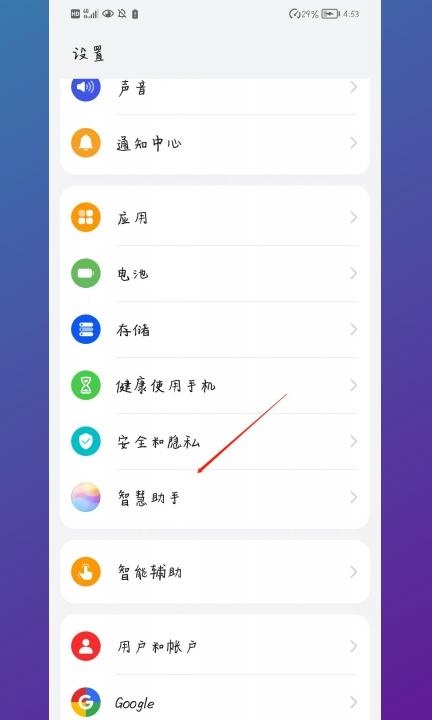
接着在智慧助手页面点击智慧语音。
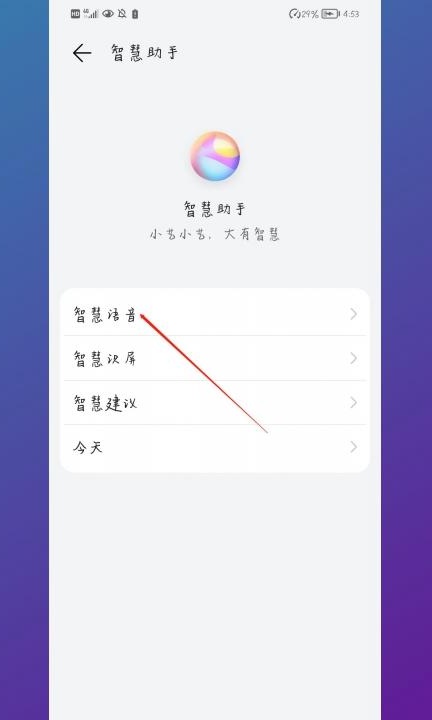
然后在智慧语音页面点击语音唤醒。

打开语音唤醒按钮并呼叫小艺小艺即可唤醒。
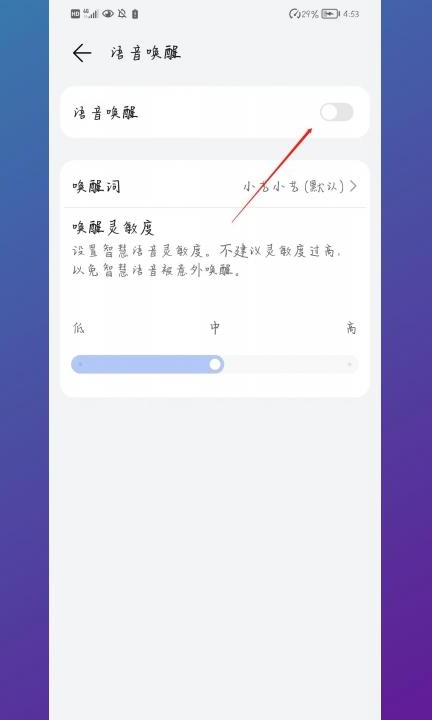
2.【电源键唤醒】
首先在设置页面点击智慧助手。
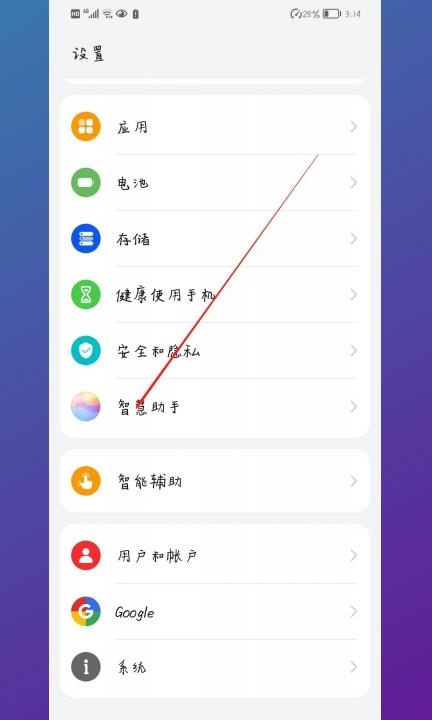
然后在智慧助手页面点击智慧语音。
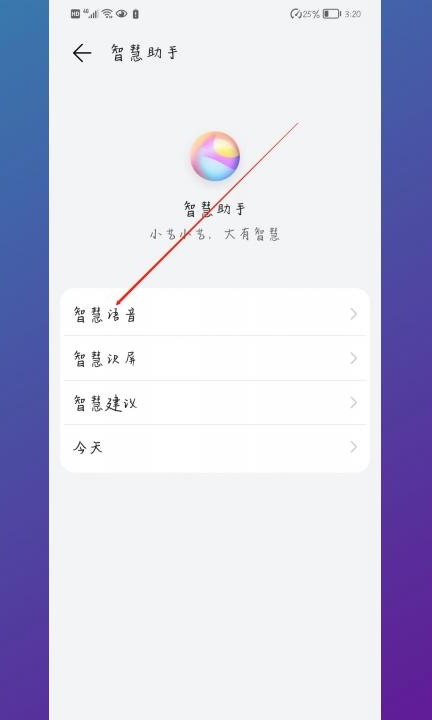
打开语音电源键唤醒按钮并长按电源键即可唤醒。
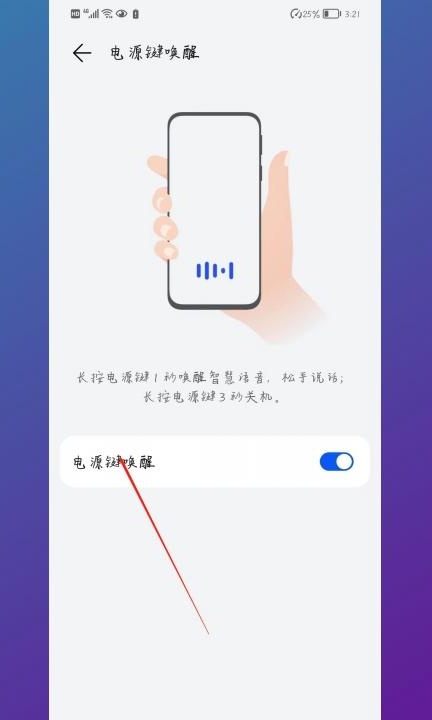
3.【耳机或蓝牙唤醒】
首先在设置页面点击智慧助手。
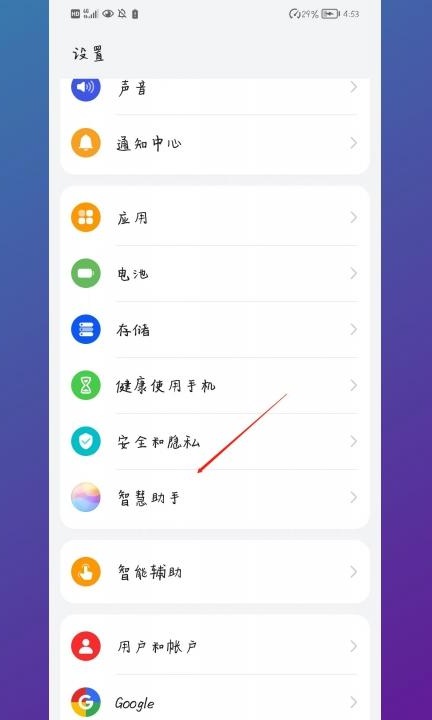
然后在智慧助手页面点击智慧语音。
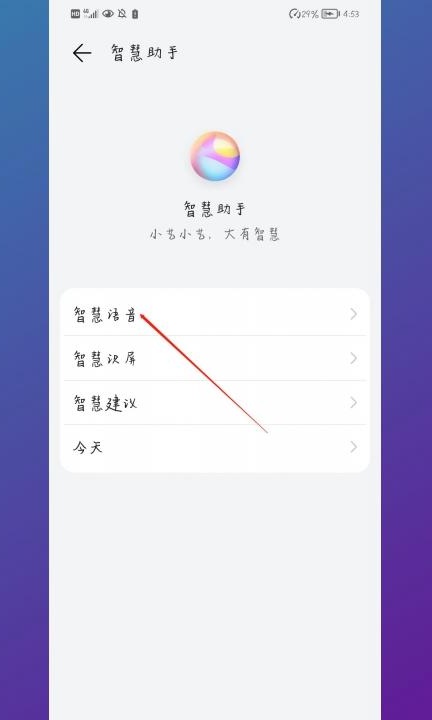
接着打开耳机线控或蓝牙唤醒开关。

最后按下蓝牙或耳机按钮时,小艺就会被召唤出来。
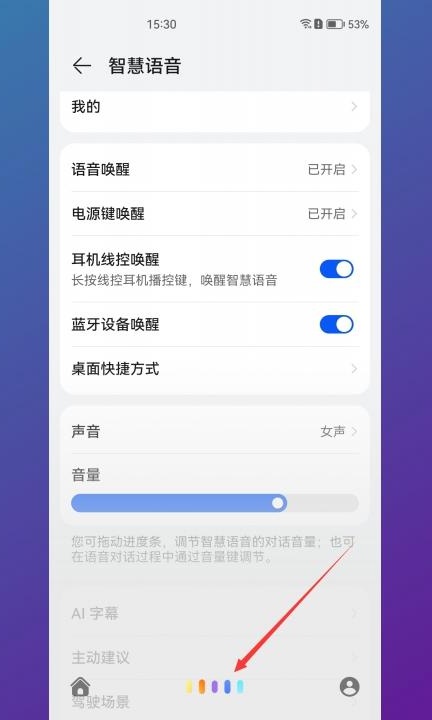
很赞哦!
python编程网提示:转载请注明来源www.python66.com。
有宝贵意见可添加站长微信(底部),获取技术资料请到公众号(底部)。同行交流请加群

上一篇:oppo手机如何退出安全模式
下一篇:华为nova10怎么关机
相关文章
文章评论
-
华为nova9se怎么设置语音唤醒小艺文章写得不错,值得赞赏
站点信息
- 网站程序:Laravel
- 客服微信:a772483200